Dialog Warna dan Rupa Tetingkap dalam Windows 7 dan versi terdahulu membenarkan kami mengubah saiz fon dan warna font pelbagai item termasuk ikon desktop, dan menu item lain.
Seperti yang anda ketahui, Microsoft telah mengeluarkan dialog Warna dan Rupa Tetingkap dari Windows 8 dan Windows 10 untuk alasan yang paling terkenal kepada mereka. Alat pihak ketiga di luar sana untuk membantu anda menukar saiz fon beberapa item dalam Windows 10 tetapi tiada satu pun daripada mereka menawarkan kemudahan ciri terbina dalam.
Di Windows 10, menukar saiz fon beberapa item bukanlah pekerjaan yang mudah. Tetapi bermula dengan Windows 10 Redstone 5 (versi 1809), ada mudah untuk menukar saiz teks dalam Windows 10.
Jika anda mahu menukar warna menu, bar tatal, bar teks dan warna teks dalam pelbagai item, kini anda boleh menggunakan alat pihak ketiga yang dipanggil Panel Warna Klasik oleh WinTools.
Panel Warna Klasik untuk Windows 10
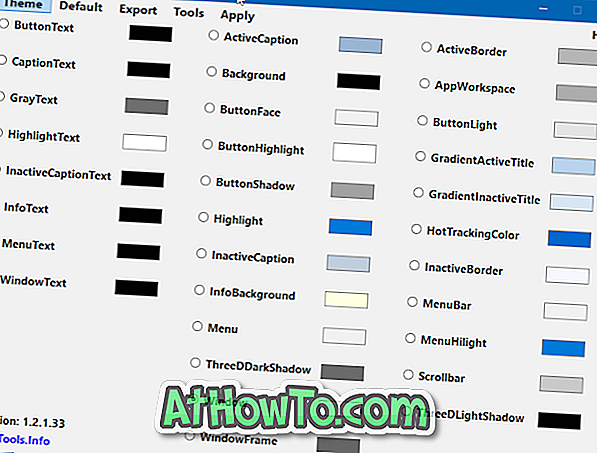
Panel Warna Klasik untuk Windows 10 adalah utiliti percuma yang direka untuk membolehkan anda mengubah warna pelbagai item termasuk fon, menu, sempadan tetingkap dan banyak perkara lain.
Dengan Panel Warna Klasik, anda boleh menukar warna teks butang, teks kapsyen, teks kelabu, menyerlahkan teks, teks kapsyen tidak aktif, kapsyen aktif, latar belakang, muka butang, sempadan aktif, ruang kerja apl, tajuk aktif kecerunan, tajuk tidak aktif gred bayang, bar skrol, sorotan menu, bar menu, menu, tetingkap, bingkai tetingkap, teks tetingkap, teks menu, teks info, dan pelbagai item lain.
Selepas melancarkan Panel Warna Klasik, ia membolehkan anda menyimpan atau membuat sandaran tetapan warna semasa anda. Kami mengesyorkan anda menggunakan ciri ini untuk membuat sandaran tetapan warna semasa supaya anda boleh memulihkan tetapan warna asal jika dan apabila anda perlukan.
Untuk menukar warna sesuatu item, pilih item itu, pilih warna pilihan anda dari dialog warna, klik OK, kemudian klik butang Guna yang terletak di bar menu. Apabila diminta untuk log masuk dan log masuk, sila lakukan perkara yang sama. Untuk memulihkan warna lalai, pilih item dan kemudian klik Lalai dalam bar menu.
Secara keseluruhannya, perisian yang mengagumkan dan sangat berguna, terutama bagi pengguna yang suka menyesuaikan Windows 10.
Lawati pautan berikut untuk memuat turun versi terbaru Panel Warna Klasik untuk Windows 10. Panel Warna Klasik adalah mudah alih dan serasi dengan kedua-dua Windows 32-bit dan 64-bit.
Muat turun Panel Warna Klasik














